Toshiba Satellite M40: Глава 7
Глава 7: Toshiba Satellite M40
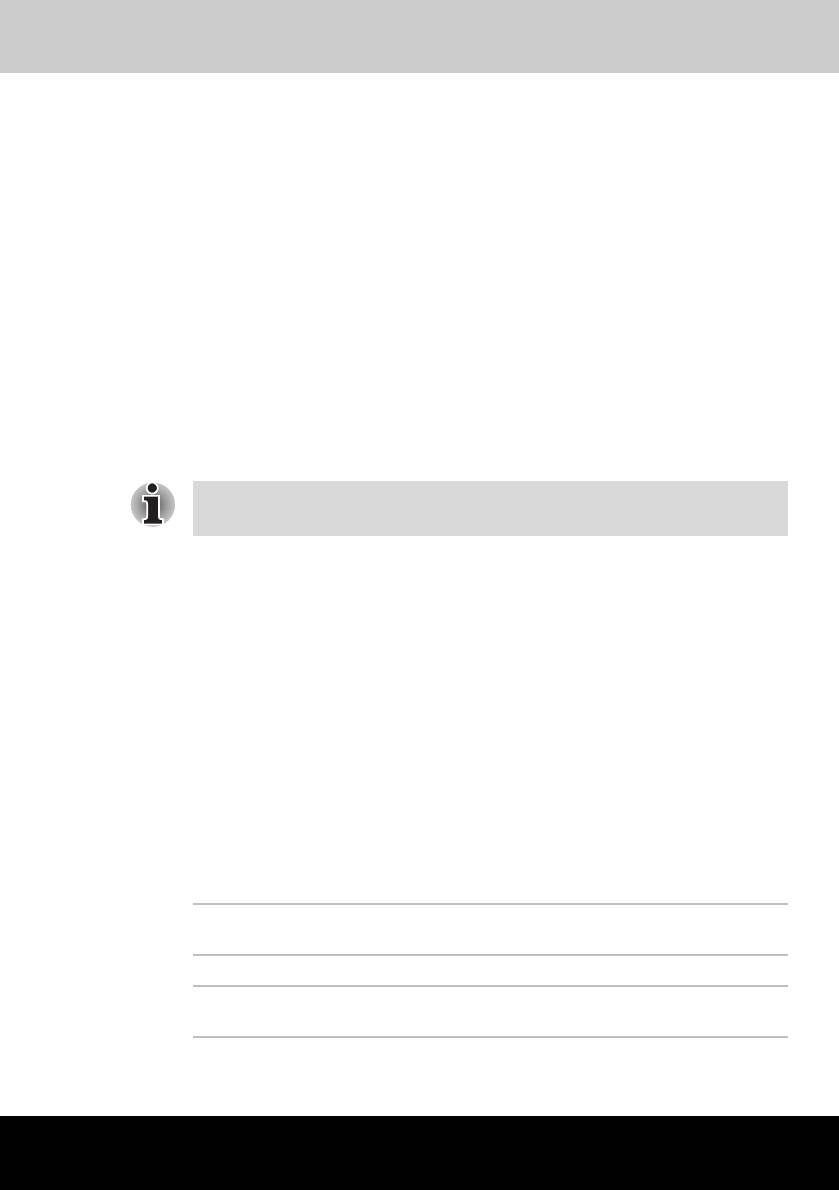
TOSHIBA серии M40X
Глава 7
Утилита HW Setup
В данной главе объясняется использование программы TOSHIBA
HW Setup для настройки компьютера. Утилита TOSHIBA HW Setup
позволяет настроить общие параметры компьютера (вкладка Genral),
параметры дисплея (вкладка Display), очередности загрузки (вкладка
Boot Priority), клавиатуры (вкладка Keyboard), процессора (вкладка
CPU), подключения к локальной сети (вкладка LAN), а также устройств
с интерфейсом USB (вкладка USB).
Вкладки Parallel/Printer и/или CPU в отдельных моделях
отсутствуют.
Доступ к утилите HW Setup
Для запуска утилиты HW Setup нажмите кнопку пуск (start), откройте
Панель управления, нажмите на Принтеры и другое оборудование
(Printers and Other Hardware), и наконец, на значок TOSHIBA HW
Setup.
Окно утилиты HW Setup
В окне утилиты HW Setup имеются следующие вкладки: General
(Общие настройки), Display (Дисплей), Boot Priority (Очередность
загрузки), Keyboard (Клавиатура), CPU (Центральный процессор),
LAN (Локальная сеть), Device Config (Конфигурация устройств),
Parallel/Printer (Параллельный порт/Принтер) и USB.
Кроме того, имеются три кнопки:
OK Внесенные изменения вступают в силу, а окно
утилиты HW Setup закрывается.
Отмена Окно закрывается без применения изменений.
Apply (Применить) Все изменения вступают в силу, но окно
утилиты HW Setup не закрывается.
Руководство пользователя 7-1
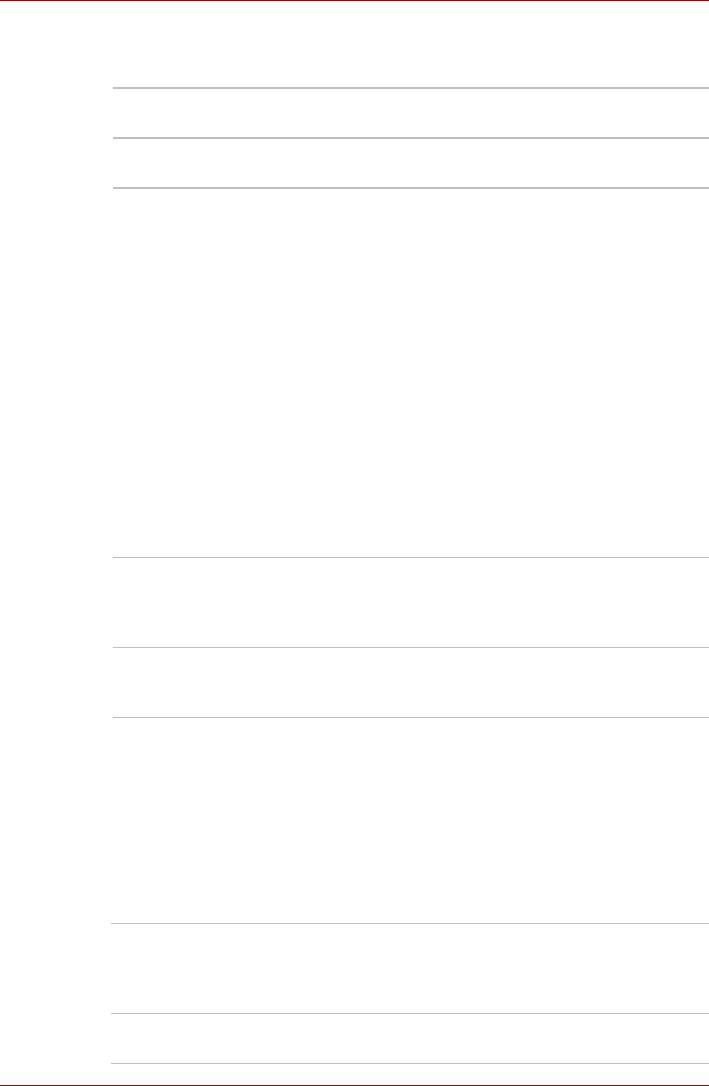
Утилита HW Setup
Вкладка General
В этом окне, где отображается версия BIOS, имеются две кнопки:
По умолчанию Полное восстановление фабричных настроек
утилиты HW Setup.
О программе Вывод на экран информации о версии
утилиты HW Setup.
Окно настроек (Setup)
В этом поле показана версия BIOS и дата.
Пароль
В этой вкладке можно установить или переустановить пароль
пользователя, который вводится при включении компьютера.
Вкладка Parallel/Printer
В некоторых моделях вкладка Parallel/Printer отсутствует. В этой
вкладке выполняется установка режима работы параллельного порта.
Настройка его параметров производится с помощью Диспетчера
®
устройств (Device Manager) Windows
.
Параметр Parallel Port Mode
Имеется два варианта настройки этого параметра: ECP и Standard
Bi-directional.
ECP Настройка порта как Extended Capabilities Port
(порт с расширенными возможностями, ECP).
Большинство принтеров требует настройки
порта как ECP (по умолчанию).
Standard
Эта настройка рекомендована для
подключения ряда других устройств с
Bi-directional
параллельным интерфейсом.
Вкладка Display
Эта вкладка служит для установки режима вывода изображения либо
на встроенный ЖК-дисплей, либо на внешний монитор.
Поле Power On Display
Позволяет выбрать активный дисплей при загрузке компьютера.
(Данный параметр доступен только в режиме Standard VGA и
®
неприменим к рабочему столу Windows
).
Auto-Selected
Вывод изображения на внешний монитор,
если
(Автовыбор)
таковой подключен. В противном случае
изображение выводится на внутренний
ЖК-дисплей (по умолчанию).
LCD + Analog RGB Одновременный вывод изображения на
встроенный ЖК-дисплей и на внешний монитор.
7-2 Руководство пользователя
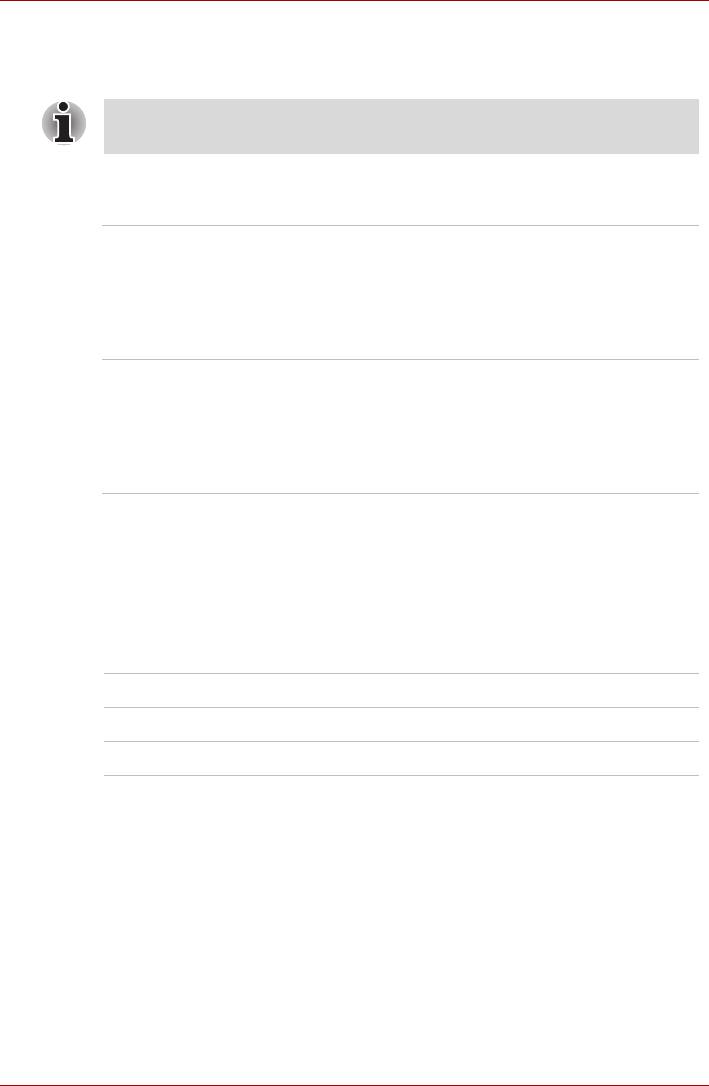
Утилита HW Setup
Вкладка CPU
Вкладка служит для настройки рабочего режима центрального
процессора.
Вкладка доступна только для моделей, оснащенных процессором
Pentium-M.
Параметр Dynamic CPU Frequency Mode
В этой вкладке имеются следующие настройки:
Dynamically
Активизация режима автоматического
Switchable
переключения уровня энергопотребления и
(Динамическое
тактовой частоты центрального процессора.
переключение)
При использовании компьютера тактовая
частота процессора автоматически меняется
при необходимости (по умолчанию).
Always Low
Отключение функции автоматического
(Постоянно
переключения энергопотребления и тактовой
пониженная
частоты процессора. Процессор всегда
производительность)
работает в
режиме низкого
энергопотребления и на низкой тактовой
частоте.
Вкладка Boot Priority
Поле Boot Priority Options
Это поле служит для установки очередности загрузки компьютера.
Имеется возможность выбрать загрузочное устройство вручную
независимо от установленных настроек путем нажатия одной из
перечисленных далее клавиш во время загрузки компьютера:
U Выбор флоппи-дисковода с интерфейсом USB
N Выбор сети.
C Выбор оптического устройства.
Если внешний жесткий диск служит загрузочным, система производит
поиск флоппи-дисковода.
Чтобы изменить последовательность загрузки, выполните следующие
действия:
1. Включв компьютер, откройте
загрузочное меню нажатием клавиши
F12 .
2. На экран выводится окно выбора загрузочного устройства: жесткий
диск, дисковод CD/DVD, флоппи-дисковод и локальная сеть.
3. Выделив клавишами управления курсором «вверх/вниз» нужное
загрузочное устройство, нажмите Enter.
Руководство пользователя 7-3
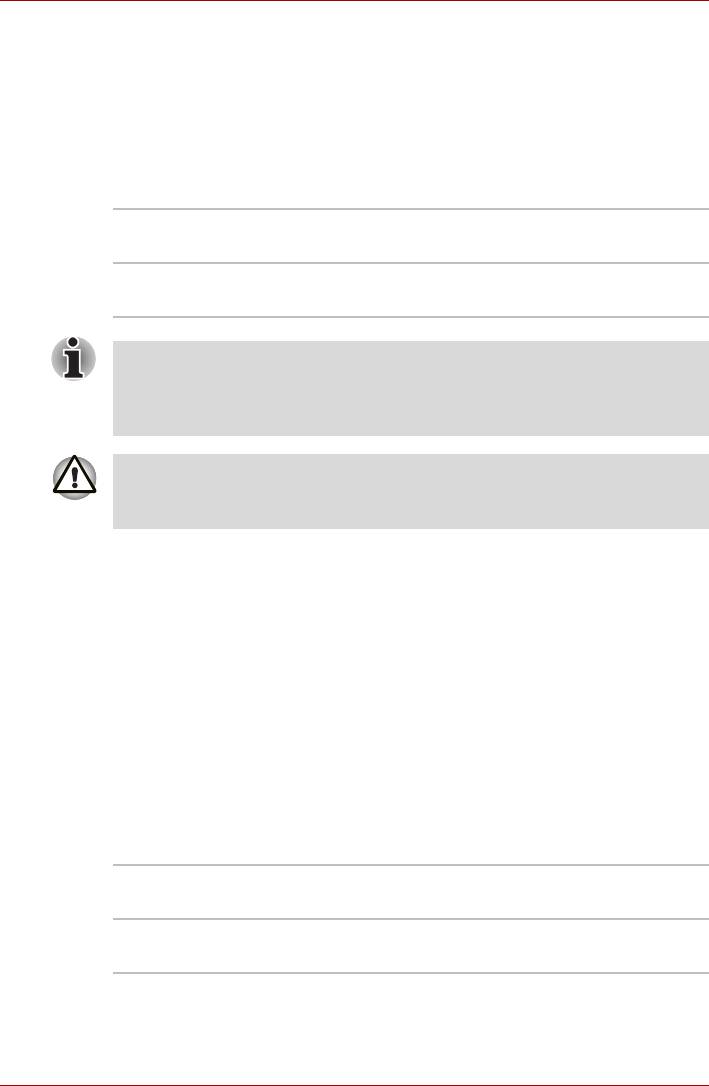
Утилита HW Setup
Вкладка Keyboard
Функция Wake-up on Keyboard
При активизированной функции запуска с клавиатуры вывод
компьютера из ждущего режима осуществляется путем нажатия любой
клавиши. Заметьте, что речь идет только о встроенной клавиатуре и
только при условии, что компьютер пребывает именно в ждущем
режиме.
Enabled Функция запуска с клавиатуры
активизирована.
Disabled Функция запуска с клавиатуры отключена
(по умолчанию).
При активизации функции Wake-up on LAN компьютер продолжает
нуждаться в питании, даже если он выключен. Оставьте
универсальный адаптер переменного тока подключенным, если вы
используете эту функцию.
Не устанавливайте и не удаляйте дополнительный модуль
памяти, когда включен режим пробуждения по сигналу от локальной
сети (Wake-up on LAN).
Вкладка USB
Legacy USB Support
Включение/отключение поддержки шины USB устаревшими версиями
ОС. Активизация поддержки шины USB устаревшими версиями ОС
позволит пользоваться мышью, клавиатурой и флоппи-дисководом с
интерфейсом USB даже в том случае, если ваша операционная
система его не поддерживает.
Вкладка LAN
Функция Wake-up on LAN
Функция дистанционного запуска по сети позволяет включить питание
компьютера путем передачи инициализирующего сигнала по
локальной сети.
Enabled Функция дистанционного запуска по сети
активизирована.
Disabled Функция дистанционного запуска по сети
отключена (по умолчанию).
7-4 Руководство пользователя
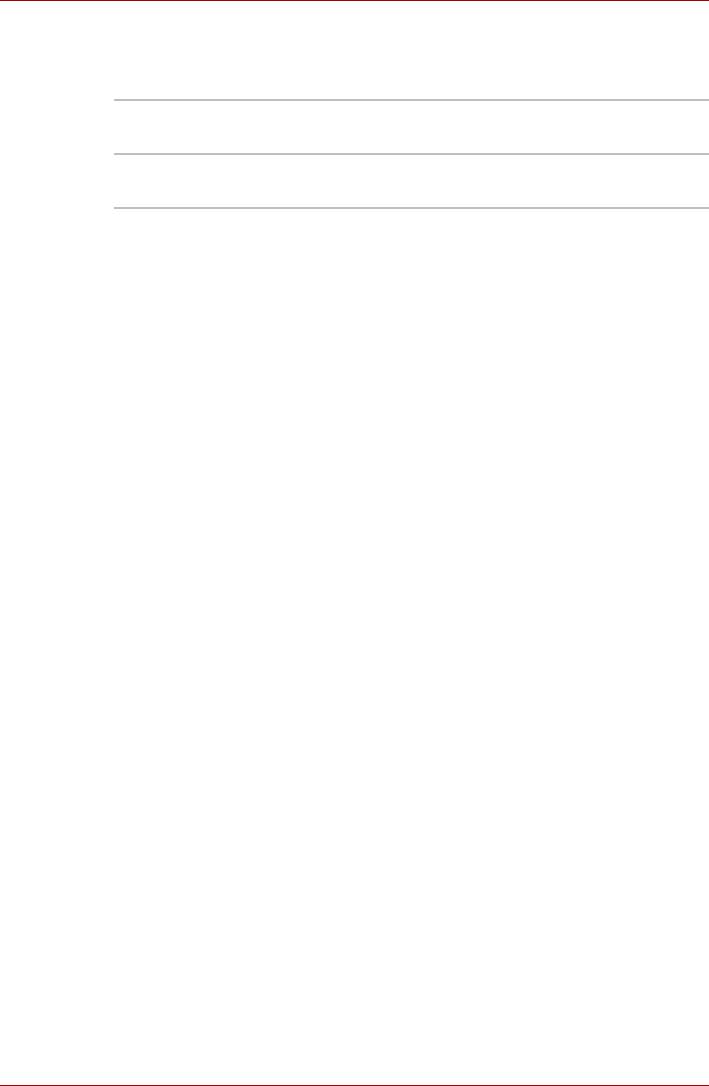
Утилита HW Setup
Функция Built-in LAN
Эта функция позволяет включать и отключать встроенный адаптер для
подключения к локальной сети.
Enabled Встроенный адаптер для подключения к
локальной сети включен (по умолчанию).
Disabled Встроенный адаптер для подключения к
локальной сети выключен.
Руководство пользователя 7-5
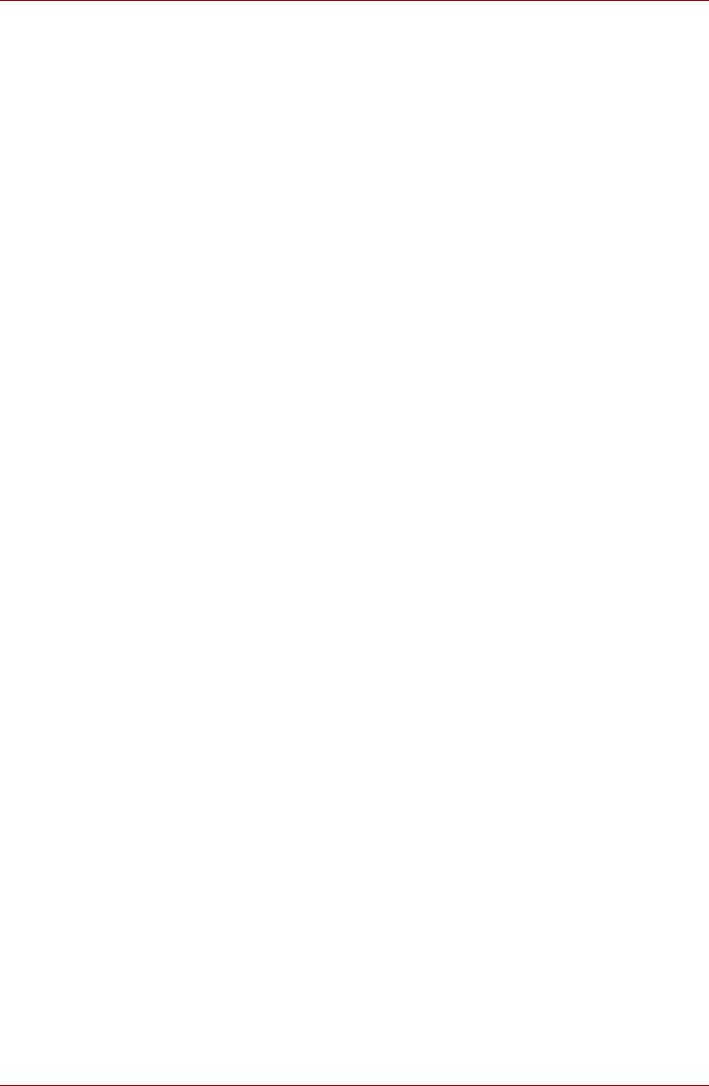
Утилита HW Setup
7-6 Руководство пользователя






